Não foi possível obter captura de tela do iOS 17 no iPhone? 5 maneiras de resolver
"Após a atualização para o iOS 17, a captura de tela não está funcionando corretamente. Quando pressiono o botão de aumento de volume e o botão lateral juntos, não obtenho resposta."
"Notei que a captura de tela parou de funcionar no meu iPhone X quando a bateria está fraca. Alguma sugestão para contorna-lo?"
Capturar tela no iPhone é algo que fazemos todos os dias, no entanto, não será agradável descobrir que não é possível fazer capturas de tela no iOS 17 ou no iOS 16. Os bugs como esse podem ocorrer sem razões específicas. Se você está enfrentando o mesmo, continue lendo para encontrar 5 métodos para resolver o problema de capturar tela não funcionar ou não responder no iPhone.
Forma 1: Carregar seu iPhone
De acordo com o que descobrimos, o problema de falta de resposta na captura de tela no iOS 17/16 às vezes ocorre quando a bateria do seu iPhone está fraca. Se for esse o caso, conecte o seu iPhone a um carregador e aguarde um pouco para ver se consegue fazer uma captura de tela pressionando os botões de aumento de volume e lateral ao mesmo tempo.
Como Capturar Tela no iPhone Corretamente?
- Pressione o botão lateral direito (ou superior, dependendo do modelo) e o botão de volume para cima simultaneamente.
- A tela do iPhone piscará rapidamente e você ouvirá um som de obturador, indicando que a captura de tela foi feita.
- A captura de tela será salva na sua galeria de fotos.
Forma 2: Reiniciar Forçadamente para Corrigir a Falta de Resposta na Captura de Tela
Conflitos temporários de aplicativos também podem causar a falta de resposta na captura de tela do iPhone. Para corrigir isso, você pode realizar uma reinicialização forçada para limpar o cache e atualizar o sistema.
- 1. Pressione rapidamente o botão de aumento de volume e solte
- 2. Pressione rapidamente o botão de diminuição de volume e solte
- 3. Mantenha pressionado o botão lateral até ver o logotipo da Apple

Forma 3: Usar o Assistive Touch para Capturar a Tela do iPhone
Se o seu iPhone não conseguir fazer capturas de tela ou não responder ao pressionar os botões, existem outras maneiras viáveis de capturar a tela no iPhone. Uma delas é usar o Assistive Touch.
Por padrão, você pode tocar no Assistive Touch na tela inicial e selecionar Dispositivo > Mais > Captura de Tela conforme mostrado abaixo.
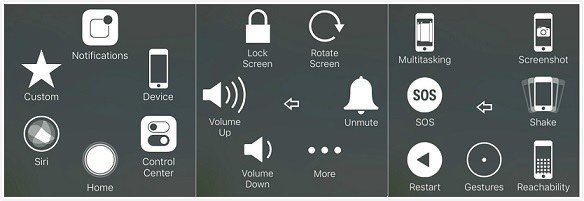
Para facilitar ainda mais, você também pode definir um atalho de captura de tela nas Configurações. Acesse Configurações > Geral > Acessibilidade > Assistive Touch > Personalizar Menu do Nível Superior. Altere o ícone pouco usado para Captura de Tela para que você possa acessá-lo diretamente.
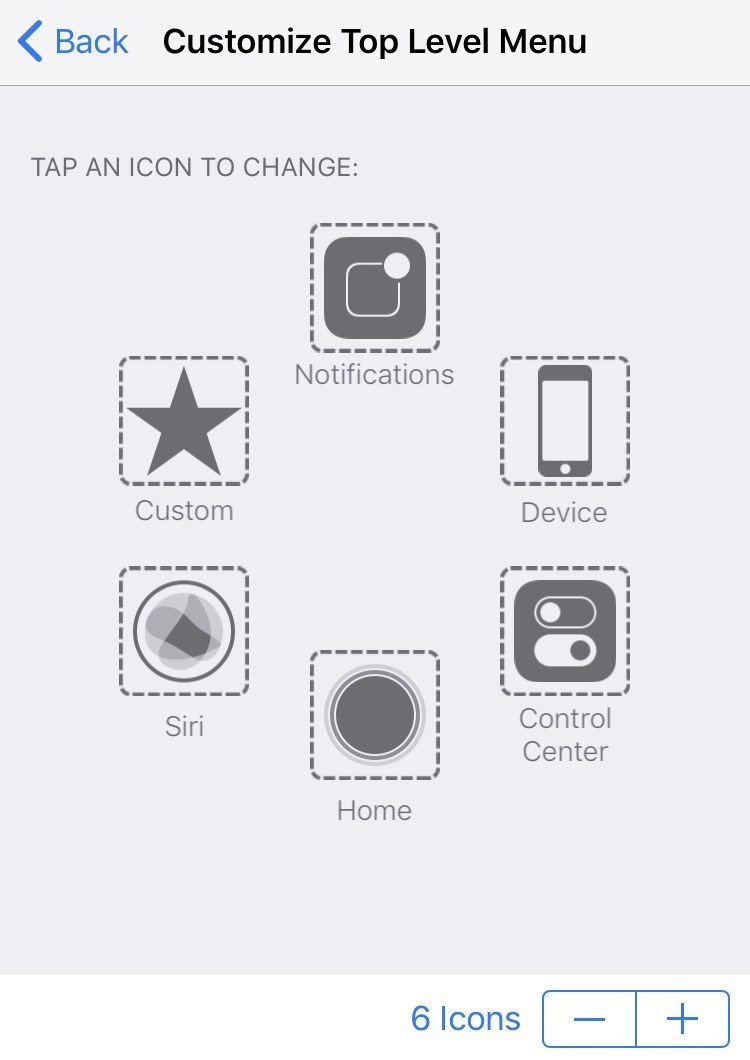
Forma 4: Ativar o 3D Touch para Fazer Capturas de Tela no iPhone
Alternativamente, você também pode usar o 3D Touch quando a captura de tela do iPhone não estiver funcionando. Acesse Configurações > Geral > Acessibilidade > 3D Touch, selecione Captura de Tela na lista e saia das Configurações. Agora você pode pressionar longamente o ícone do Assistive Touch para fazer uma captura de tela no iPhone.
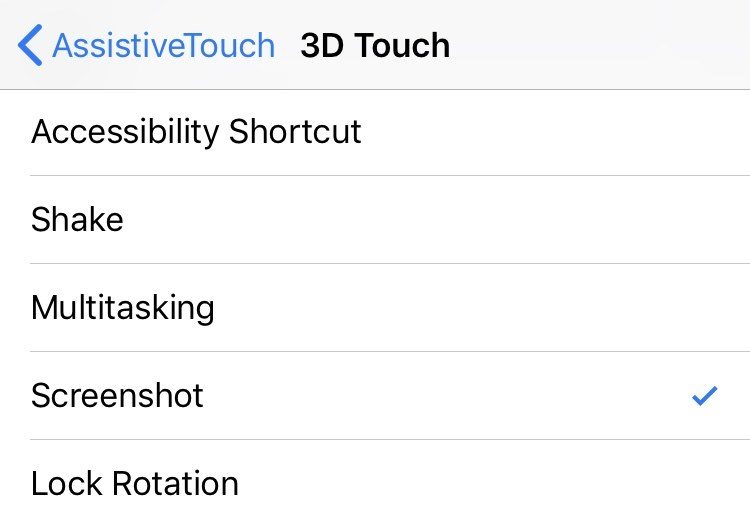
Leia também:
Como Colocar e Tirar o iPhone do Modo de Recuperação
Como Restaurar o iPhone para Configurações de Fábrica
Forma 5: Reparar o Sistema iOS com Falha na Captura de Tela do iPhone
No entanto, se forem as falhas no software iOS que estão causando problemas na captura de tela do seu iPhone, as dicas e truques mencionados acima não resolverão fundamentalmente o bug da captura de tela. Nesse caso, você deve considerar fazer uma reparação completa no seu iPhone. Como recomendação, o Software de Recuperação do Sistema iOS - ReiBoot é uma boa opção, pois não apagará o seu iPhone.
- 1. Conecte o seu iPhone ao Tenorshare ReiBoot e selecione Começar na Reparar Sistema iOS.
- 2. Siga as instruções para baixar o arquivo IPSW online e substituir o firmware iOS corrompido.
- 3. Execute o processo de reparo do sistema quando o arquivo IPSW estiver pronto. Depois disso, o seu iPhone será reiniciado sem problemas na função de captura de tela.

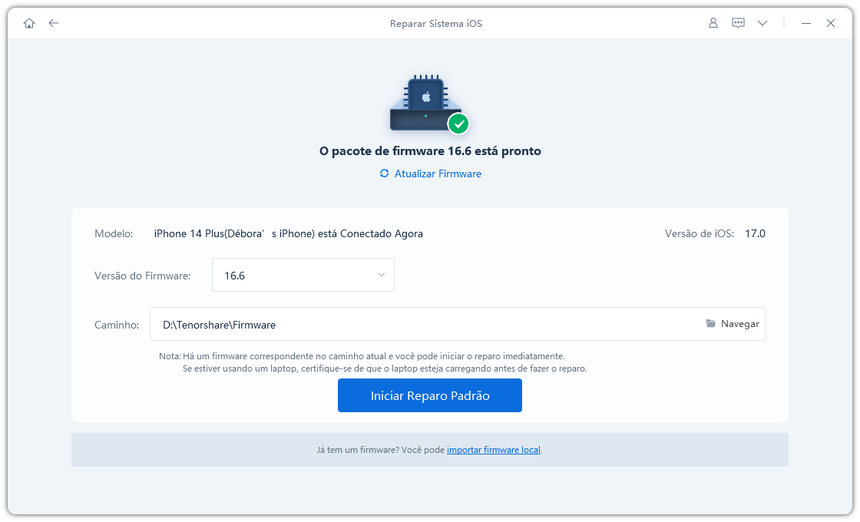

Agora aprendeu 5 maneiras de corrigir os erros de falta de resposta ou não funcionamento da captura de tela no iOS 17/16 do iPhone. Não hesite em compartilhar se este artigo foi útil.
Corrija Problemas de Travas sem Perda de Dados
- Reparar vários problemas e erros do sistema iOS/PadOS/MacOS
- Um-clique de entrar e sair do Modo de Recuperação grátis
- Suporta downgrade iOS 26, redefinir de fábrica, buscar atualização, etc.
- Compatível com todos os modelos de iPod touch/iPhone/iPad










